Описание языка Turbo Pascal
Язык Паскаль, названный в честь французского математика и философа Блеза Паскаля (1623-1662), был создан как учебный язык программирования в 1968-1971 годах швейцарским ученым Никлаусом Виртом на кафедре информатики Стэндфордского университета (Цюрих). Стандарт этого языка был утверждён позже, он считался более совершенным и удобным для работы, чем широко распространённые в то время языки программирования Алгол, Фортран, Бейсик.
В настоящее время это язык имеет более широкую сферу применения, чем предусматривалось при его создании. Свое признание Паскаль получил с появлением пакета Турбо Паскаль (Turbo Pascal). Этот язык отличается простотой понимания, стройностью и структурностью алгоритмов, быстротой компилятора и удобными средствами создания и отладки программ.
Достоинствами языка Паскаль являются:
1. Простой синтаксис языка. Небольшое число базовых понятий. Программы на Паскале достаточно легко читаемы.
2. Достаточно низкие аппаратные и системные требования, как самого компилятора, так и программ, написанных на Паскале.
3. Универсальность языка. Язык Паскаль применим для решения практически всех задач программирования.
4. Поддержка структурного программирования, программирования "сверху-вниз", а также объектно-ориентированного программирования.
В настоящем пособии рассматривается Turbo Pascal v7.0. Данная версия разработана фирмой Borland и является последней в линейке компиляторов Pascal для DOS. Дальнейшее развитие Паскаль получил в Delphi - системе разработки программ для Windows.
Среда разработчика Turbo Pascal 7.0
Базовыми компонентами система программирования Турбо Паскаль являются компилятор языка Паскаль, средства создания и редактирования исходных текстов программ и средства их отладки (поиска ошибок). Все эти компоненты объединены в единую интегрированную среду разработчика
, с которой как раз и работает программист, создавая свои программы.
Запуск программы
Будем считать, что компьютер для работы с Турбо Паскаль настроен так, как это сказано в приложении.
Для начала работы с Турбо Паскаль удобнее всего поступить следующим образом:
1. Запустить Norton Commander;
2. Зайти в каталог, в котором планируется сохранять файлы с исходными текстами программы, а также вспомогательные файлы вашей программы;
3. Вызвать горячее меню Norton Commander (нажав клавишу F2);
4. Выбрать строку "Turbo Pascal 7.0";
5. Если окно редактирования не открылось, то открыть его через пункт меню "File" (нажать Alt+F, выбрать New).
Если у вас уже есть некоторый файл с исходным текстом программы (файл с расширением pas), с которым вы хотите продолжить работу, то достаточно навести на него указатель Norton Commander и нажать Enter. В этом случае запустится Turbo Pascal и сразу откроется текст выбранной вами программы.
Забиваем Сайты В ТОП КУВАЛДОЙ - Уникальные возможности от SeoHammer
Каждая ссылка анализируется по трем пакетам оценки: SEO, Трафик и SMM.
SeoHammer делает продвижение сайта прозрачным и простым занятием.
Ссылки, вечные ссылки, статьи, упоминания, пресс-релизы - используйте по максимуму потенциал SeoHammer для продвижения вашего сайта.
Что умеет делать SeoHammer
— Продвижение в один клик, интеллектуальный подбор запросов, покупка самых лучших ссылок с высокой степенью качества у лучших бирж ссылок.
— Регулярная проверка качества ссылок по более чем 100 показателям и ежедневный пересчет показателей качества проекта.
— Все известные форматы ссылок: арендные ссылки, вечные ссылки, публикации (упоминания, мнения, отзывы, статьи, пресс-релизы).
— SeoHammer покажет, где рост или падение, а также запросы, на которые нужно обратить внимание.
SeoHammer еще предоставляет технологию Буст, она ускоряет продвижение в десятки раз,
а первые результаты появляются уже в течение первых 7 дней.
Зарегистрироваться и Начать продвижение
Окно среды разработчика
Основной экран интегрированной среды разработчика Turbo Pascal 7.0 выглядит следующим образом:
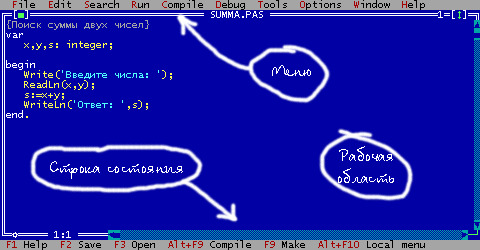
По функциональному назначению выделяется три области экрана:
· Строка меню
· Рабочая область
· Строка состояния
Строка меню активизируется нажатием клавиши F10. В меню содержатся следующие разделы:
· File
. Позволяет выполнять все основные действия с файлами (создание, открытие, сохранение ..)
· Edit
. Позволяет выполнять все основные операции редактирования текста (копирование, вставка, удаление фрагментов, отмена последних изменений ..)
· Search
. Позволяет осуществлять поиск и замену фрагментов текста.
· Run
. Позволяет запускать программу, в том числе в пошаговом режиме.
· Compile
. Позволяет осуществлять компиляцию программы.
· Debug
. Содержит команды, облегчающие процесс поиска ошибок в программе.
· Tools
. Содержит некоторые дополнительные средства Турбо Паскаль.
· Options
. Позволяет установить необходимые для работы параметры компилятора и среды разработчика.
· Window
. Позволяет выполнять все основные операции с окнами (открывать, закрывать, перемещать, изменять размер).
· Help
. Позволяет получить имеющуюся в системе справочную информацию.
Все пункты меню доступны через горячие клавиши. Для этого надо нажать клавишу Alt и ту букву, которая выделена красной в названии пункта меню. Меню также позволяет работать с мышью.
В рабочей области имеется возможность открывать различные окна программы - окна редактируемого текста, окна помощи, отладки и настройки. В вышеприведенном примере открыто только одно окно - окно текста программы. В заголовке окна написано имя файла - исходного текста программы.
Строка состояния демонстрирует некоторые доступные и важные в данный момент операции и соответствующие им комбинации клавиш.
Основные команды и горячие клавиши
Ниже приведены основные команды среды разработчика Турбо Паскаль и соответствующие им горячие клавиши. Более полный перечень горячих клавиш вы можете найти в приложении.
· Ctrl+F9
- запуск программы
· Alt+F5
- просмотр пользовательского экрана
· F2
- сохранение программы
· F3
- открытие сохраненной программы
· Alt+F3
- закрытие активного окна
· Alt+X
- выход из Турбо Паскаль
· F1
- контекстная помощь
Сервис онлайн-записи на собственном Telegram-боте
Попробуйте сервис онлайн-записи VisitTime на основе вашего собственного Telegram-бота:
— Разгрузит мастера, специалиста или компанию;
— Позволит гибко управлять расписанием и загрузкой;
— Разошлет оповещения о новых услугах или акциях;
— Позволит принять оплату на карту/кошелек/счет;
— Позволит записываться на групповые и персональные посещения;
— Поможет получить от клиента отзывы о визите к вам;
— Включает в себя сервис чаевых.
Для новых пользователей первый месяц бесплатно.
Зарегистрироваться в сервисе
· Ctrl+F1
- справка об операторе, на котором установлен курсор
· Alt+Backspace
- отмена последнего изменения
· Ctrl+Y
- удаление строки
· Shift+стрелки
- выделение блока текста
· Ctrl+Insert
- копирование выделенного блока в буфер
· Shift+Insert
- вставка из буфера
Основные элементы языка
Pascal
Программы предназначены для решения задач и определённой проблемы. В процессе решения задач необходимые начальные сведения вводятся в память компьютера, указываются способы их обработки и описывается, с помощью какого устройства и в каком виде осуществляется вывод результата. Программа состоит из отдельных строк. Их набор и исправление осуществляются через специальный текстовый редактор. В одной строке можно писать несколько операторов, они разделяются между собой знаком “;” , но желательно писать по одному оператору, так как это удобно для чтения и можно легко исправлять ошибки. Программа на языке Pascal состоит из трёх разделов: заголовка, раздела описания и раздела операторов. Первая строка любой программы начинается с заголовка PROGRAM. Затем пишется раздел описания внутренних объектов программы. Этот раздел  помогает предварительно выделить общие свойства таких объектов, как переменные и постоянные. В зависимости от сложности программы раздел описания может состоять из одной или нескольких частей. Последней и основной частью программы на языке Pascalявляется раздел операторов. Все выполняемые действия и команды располагаются в этой части. Раздел операторов начинается с ключевого слова begin, затем располагается последовательность операторов (команд), записанных в отдельных строках, и заканчивается ключевым словом end. Структуру программы можно изобразить, как показано на рисунке 2.1. В разделе операторов команды располагаются по порядку. Некоторые из них выполняются в зависимости от условия, а некоторые – в виде цикла или вспомогательной программы (подпрограмма, процедура). Рассмотрим основные действия, выполняемые в разделе операторов. помогает предварительно выделить общие свойства таких объектов, как переменные и постоянные. В зависимости от сложности программы раздел описания может состоять из одной или нескольких частей. Последней и основной частью программы на языке Pascalявляется раздел операторов. Все выполняемые действия и команды располагаются в этой части. Раздел операторов начинается с ключевого слова begin, затем располагается последовательность операторов (команд), записанных в отдельных строках, и заканчивается ключевым словом end. Структуру программы можно изобразить, как показано на рисунке 2.1. В разделе операторов команды располагаются по порядку. Некоторые из них выполняются в зависимости от условия, а некоторые – в виде цикла или вспомогательной программы (подпрограмма, процедура). Рассмотрим основные действия, выполняемые в разделе операторов.
Данные –
это постоянные (константы), переменные и другие подобные структуры или их адреса, которые принимают числовые значения и последовательность символов в виде текста и т.д.
Ввод данных –
осуществляет ввод начальных данных с клавиатуры, с дисков или с портов ввода и вывода.
Операции –
выполняет операции присвоения, обработки, сравнения вычисленных и заданных значений.
Получение результата (вывод) –
производит запись промежуточных или заключительных результатов на диск или выводит их на экран и порты ввода-вывода.
Условное выполнение –
в зависимости от выполнения указанного определённого условия (истинно) выполняется определённая серия команд.
Цикл –
если выполняются определённые условия (иногда, если не выполняются), то указанное множество команд многократно повторяется. Количество повторений задаётся с помощью целого числа.
Вспомогательная программа –
предварительно именованная группа команд выполняется из любого места программы с помощью указания её имени.
Прежде чем дать основные определения, рассмотрим пример программы на языке Pascal.
Пример 1.
Требуется найти длину окружности радиусом r
=
5,5. для определения длины окружности воспользуемся формулой l
=
2πr
.
Programdlina; {заголовок программы}
constpi:=3.14159; {задание значения постоянной π}
varr
,
l
: real; {описание значений переменных r
,
l
как вещественных}
begin{начало программы}
r
:=5.5; {задание значения r
}
l
:=2*pi*r; {вычисление длины окружности}
write(‘длина окружности радиуса 5,5 см =‘, l
)
{вывод результата на экран}
end. {конец программы}
Здесь ключевые программы написаны жирным шрифтом, справа в фигурных скобках – текст комментариев. Комментарии к тексту на программу не влияют, они облегчают понимание, поэтому каждая программа дополняется комментариями.
Конечно, длину окружности можно быстро подсчитать и без помощи этой программы. Но если нужно будет вычислить длину 200 – 300 окружностей, то программа на компьютере является эффективной и быстро даёт результаты. Для этого необходимо внести в программу коррективы.
Для составления программы решения сложных задач следует сначала научиться решать простые задачи. Чтобы написать программу без ошибок, нужно сначала изобразить алгоритм решения задачи в виде блок-схемы или на алгоритмическом языке (с помощью естественного языка). Словарный элемент программы составлен на английском языке. Его можно перевести на русский язык. С алгоритмическим языком поступили именно так, но во всех странах ключевые слова используются без перевода, на английском языке их немного (60-70 слов), выучить их наизусть не составляет труда. Их можно считать своим начальным словарным запасом при изучении английского языка.
Арифметические функции
Матема-
тическая
запись
|
Запись на языке
Pascal
|
Выполняемая функция |
Тип
функции
|
| |x
| |
abs(x
) |
Абсолютная величина аргумента |
| arctg x
|
arctan(x
) |
Арктангенс аргумента |
Вещ. |
| cos x
|
cos(x
) |
Косинус аргумента |
Вещ. |
| sin x
|
sin(x
) |
Синус аргумента |
Вещ. |
| ex
|
exp(x
) |
Число e
в степениx
|
Вещ. |
| frac(x
) |
Дробная часть числа x
|
Вещ. |
| [x
] |
int(x
) |
Целая часть числа x
|
Вещ. |
| ln x
|
ln(x
) |
Натуральный логарифм от числа x
|
Вещ. |
| π |
pi |
Значение числа π (pi=3.14159265) |
| x2
|
sqr(x
) |
Квадрат от x
|
| x
|
sqrt(x
) |
Квадратный корень от x
|
Вещ. |
|